小鸡手柄 G5 手机游戏手柄使用总结(安装|固件升级|键位修改|游戏|优点)
-
摘要来自:
-
摘要来自:
 人生的骨折点
人生的骨折点 -
摘要来自:2019-01-15
【什么值得买 摘要频道】下列精选内容摘自于《吃鸡新体验-小鸡G5游戏手柄评测》的片段:
对于以前没有用过小鸡手柄的人来说,想把手柄用起来真的是太难太难了!光是app就下了三四个,下过小鸡模拟器、小鸡升级助手、小鸡精灵、小鸡游戏世界,到最后才知道小鸡模拟器才是最能解决问题的app。而且教程做的实在是太恶心了!扫说明书中的二维码才能查看安装教程视频,而教程视频的H5做的体验感实在是醉了,每个视频教的链接方式都不一样,连接不上也没有FAQ能解决问题,最后很无奈的放弃了几款游戏的体验。
我使用的苹果手机,需要在小鸡模拟器中,先下载云适配版本才能使用手柄,有时会出现下载完游戏,安装不成功的情况,需要卸载小鸡模拟器后,重新安装,重新下载,多试几次,总会成功的,这种体验也真是……
基于以上的种种问题,这次只能用绝地求生做次体验了……
第一步:固件升级
如果想通过绝地求生的认证外设进行操作的话,首先需要对手柄做固件升级,下载小鸡升级助手
下载安装后,打开“小鸡升级助手”同时打开小鸡设备,点击“搜索并连接”。
搜索到设备后,点击“升级固件”等待一段时间后即可升级完毕
第二步:键位修改
连接后,点击“默认配置1”,跳转至下图所示界面,除左摇杆的方向移动与触摸板视角不可更改设置外,其余都可以自定义修改;点击你想修改的按键字符,在G5上按下想要设置的按键,设置完成后“保存按键”,点击“立即使用”即可。
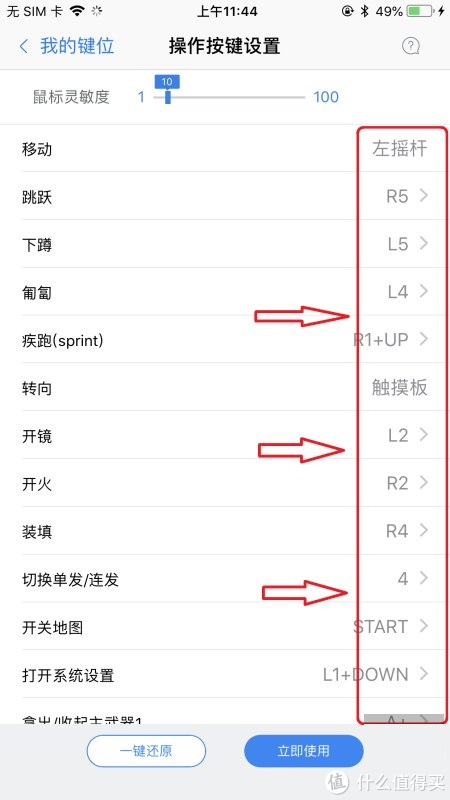
第三步:进入游戏
进入游戏后,在基础设置界面,拉到最下方,点击“连接外设”,提示“当前连接到键鼠类外设”,连接成功后“连接外设”会变为“断开连接”。
默认操作按键如下,一定要背下来啊!关键时刻不能掉链子
【游戏体验】

游戏体验总体感觉还是不错的,不过触摸板部分的操作感还不是太好,在手出汗的情况下,经常会出现转动不灵敏的情况,在关键时刻,比较影响操作。而过多的键位,真的是很考验记忆力,我在体验过程中必须要将默认按键图打开,照着去操作。不过应该是有进阶配置,可惜我实在是弄不明白怎么搞。作为不能让用户轻松上手的产品,小鸡G5的整体操作体验还是非常需要做优化的。
【总结】
盖世小鸡手柄如今已发展到了第五代,小鸡团队也在摸索中不断的为玩家提供更加优质的游戏体验。33键位+触控板已经是在手机游戏手柄界迈出了很大的一步。虽然在手柄的用户体验层面还有很多需要优化的细节问题,但这都是产品在进步过程中必不可少的阶段。
【优点】
-33位按键,8指操作,触摸板,全新的手柄操作体验
-触摸板手柄+键鼠转换器二合一,拓宽了手柄的应用场景
【缺点】
-操作教程做的很不好,用户上手门槛较高
-33位按键,对操作人的记忆要求较高,需要熟练使用












